- 公開日:
- 更新日:
Google Bloggerのスマホアプリについて
この記事では、Google Bloggerのスマホアプリについての情報をご紹介します。
Bloggerアプリをインストールすることで、場所を選ばずどこにいても記事の投稿や見直しができます。
アプリのダウンロード方法も説明していますので、外出先でも記事の投稿をしたい場合にお役立てください。
Bloggerのアプリは終了?

2022年10月現在、BloggerアプリはAndroid版のみの提供となります。
iOS版はすでにサービス終了しているため、iPhoneでBloggerアプリを利用することはできません。
BloggerのAndroidアプリのダウンロード
Android版BloggerアプリをPlay ストアからインストールする方法をご紹介します。
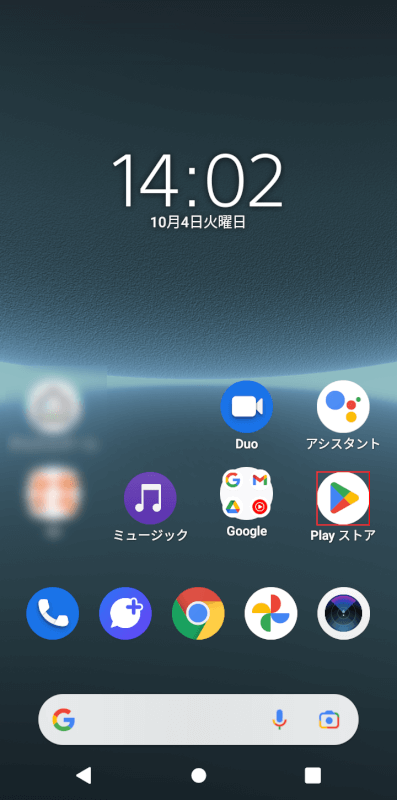
Play ストアを選択します。

画面上部の検索ボックスを選択します。
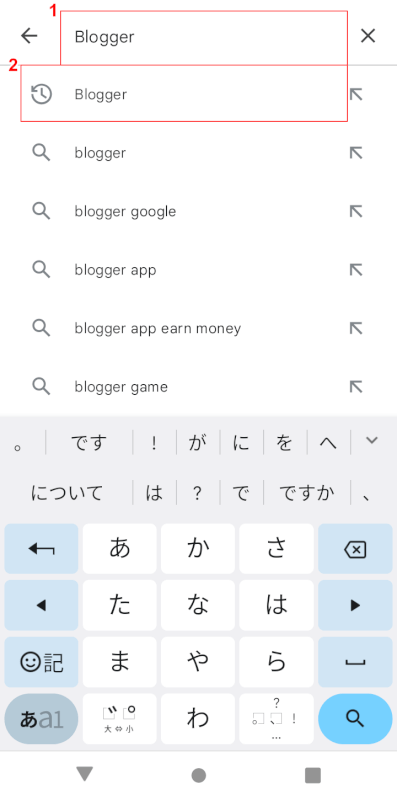
①検索ボックスに「Blogger」と入力し、②検索結果にあるBloggerを選択します。
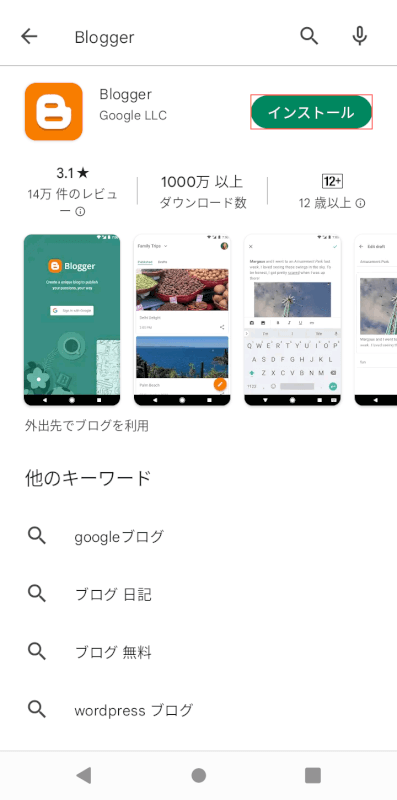
Bloggerアプリが表示されましたので、インストールボタンを押します。
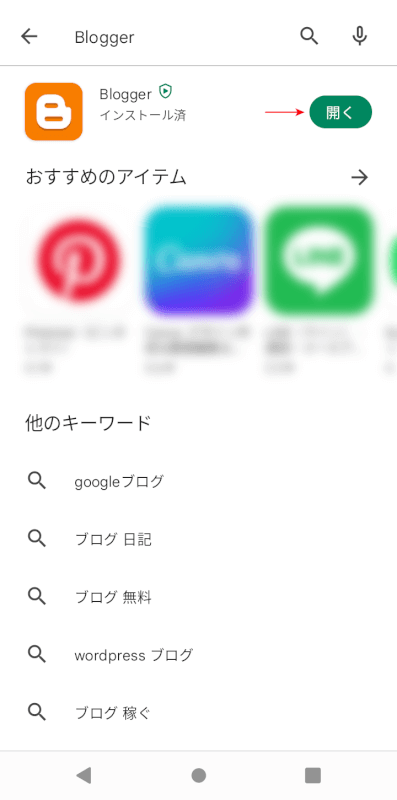
アプリのインストールが完了すると、アプリアイコンの横に「インストール済」と表示され、緑のボタンも「開く」の表示に変わります。
これでBloggerアプリをインストールすることができました。
BloggerのAndroidアプリの使い方
ログインする
Android版Bloggerrアプリにログインする方法は以下の通りです。
BloggerにログインするにはGoogle アカウントが必要になりますので、事前にご用意ください。
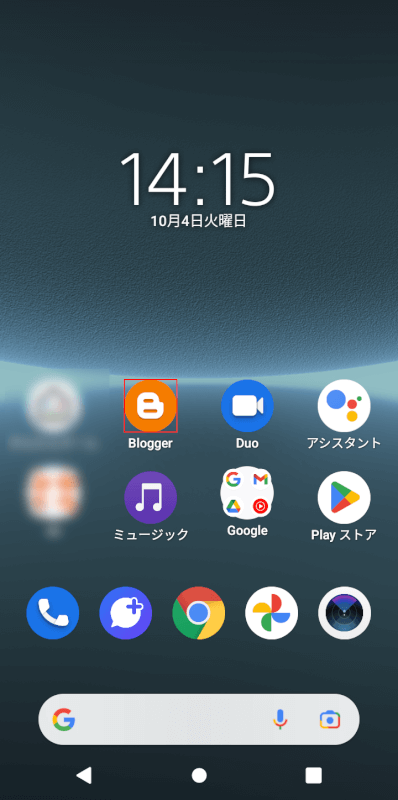
Bloggerアプリを選択します。
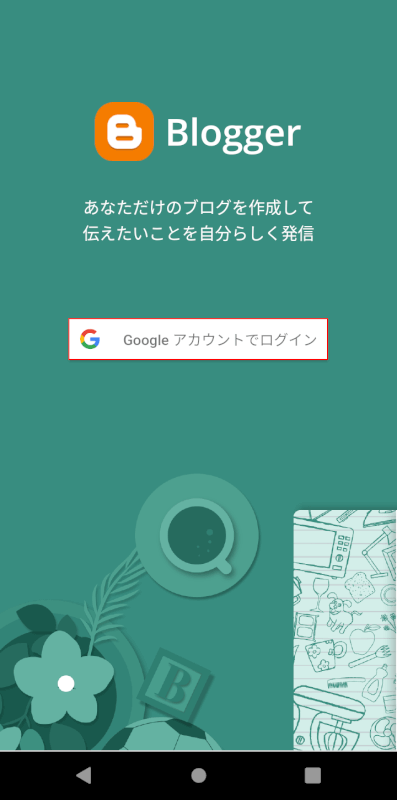
Google アカウントでログインボタンを押します。
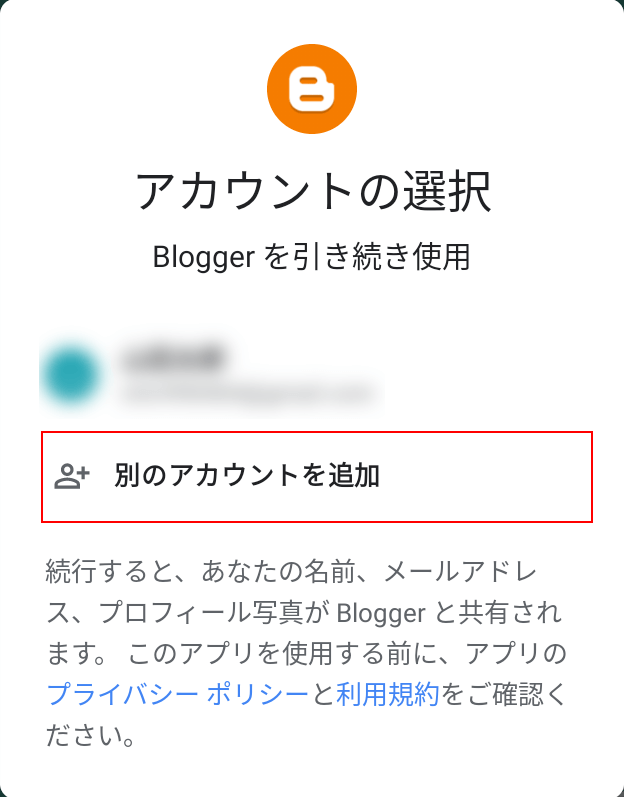
「アカウントの選択」ダイアログボックスが表示されます。
この画面には、過去にAndroidでログインしたことのあるGoogle アカウントが表示されます。
今回は例として別のアカウントを追加を選択します。
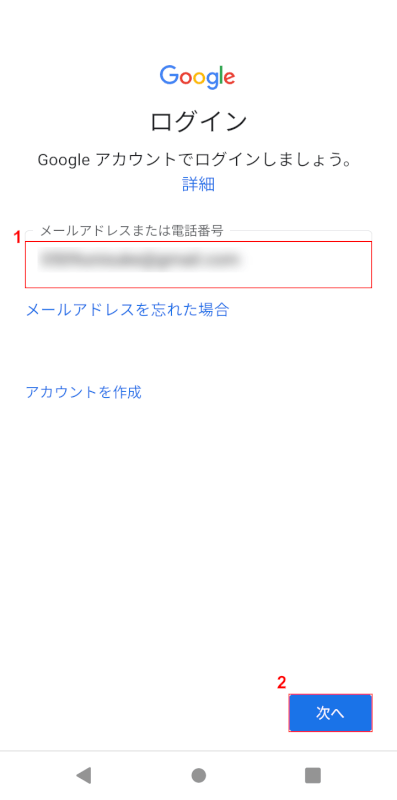
①メールアドレスまたは電話番号を入力し、②次へボタンを押します。
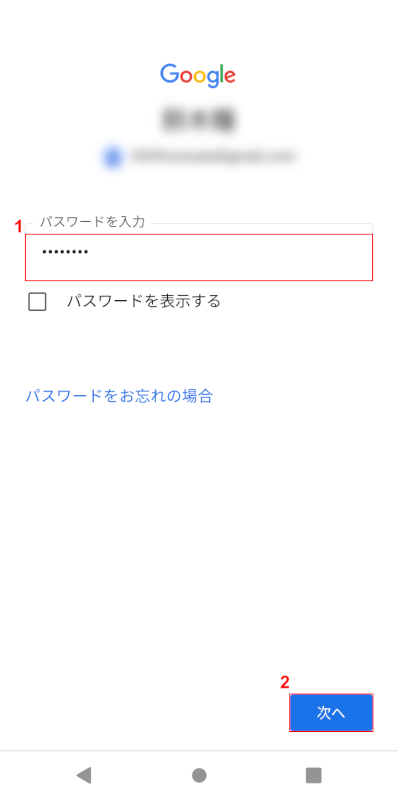
①Google アカウントのパスワードを入力し、②次へボタンを押します。
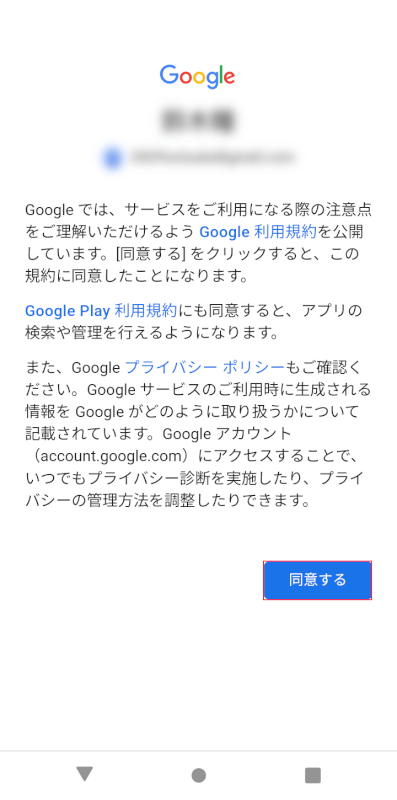
利用規約を確認し、同意するボタンを押します。
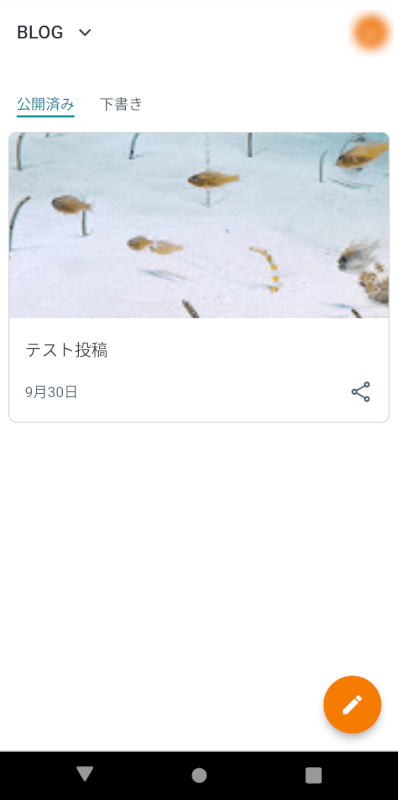
Bloggerの管理画面が表示されます。これでBloggerにログインすることができました。
投稿を作成・公開する
Bloggerアプリで投稿を作成/公開する方法については、以下の通りです。
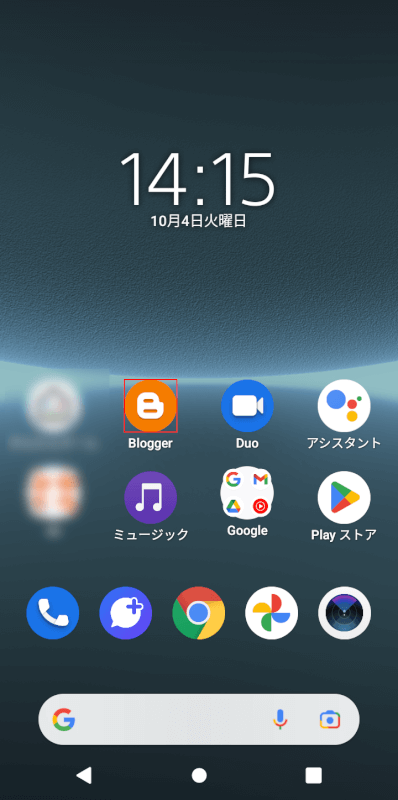
Bloggerアプリを選択します。
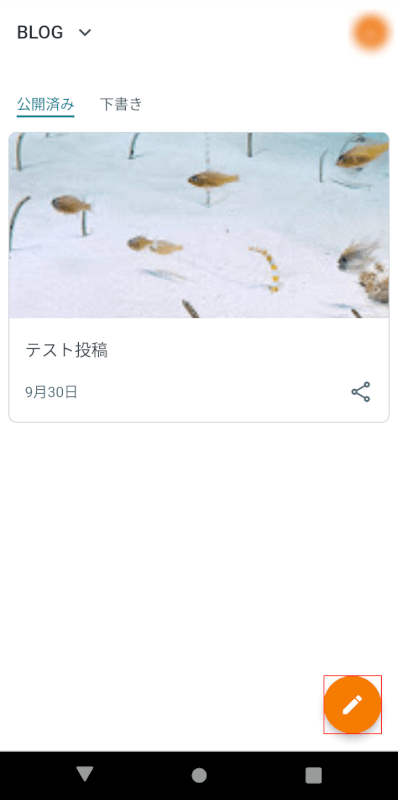
画面右下の投稿作成ボタンを押します。

①タイトル(例:今日のこと)を入力し、②投稿の本文を選択します。

入力画面が表示されます。キーボードの上にあるツールバーを使用することで、本文に写真を追加したり、テキストに太字/下線などを設定できます。
①本文(例:今日は良い天気でした。)を入力し、②更新アイコンを選択します。

記事を公開するには、公開アイコンを選択します。
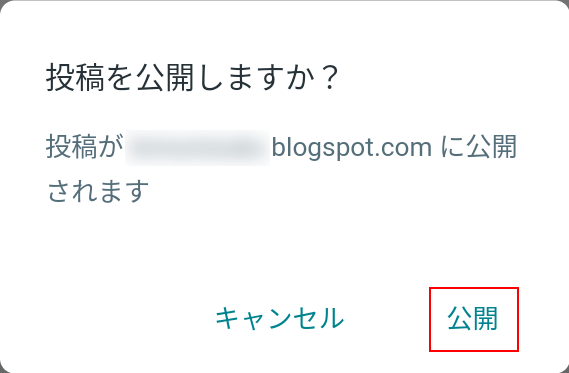
「投稿を公開しますか?」ダイアログボックスが表示されます。
公開を選択します。
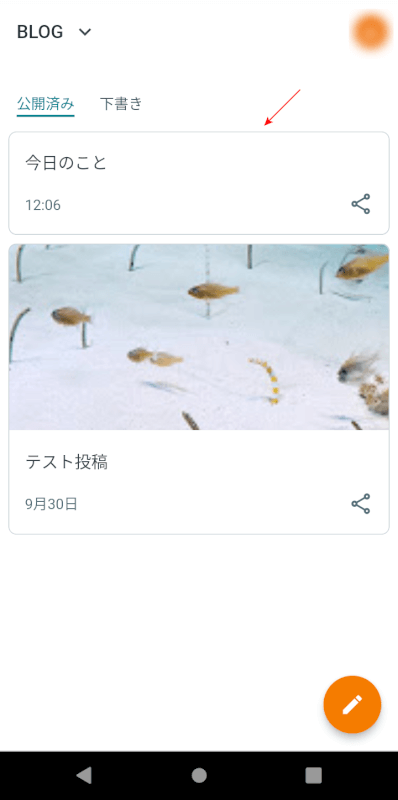
公開済みの投稿に、先ほどの投稿が追加されていることを確認できます。これで投稿を公開することができました。
投稿を下書きとして保存する
作成途中の投稿を一時的に保存しておきたい場合は、投稿を下書きとして保存しておきましょう。
Bloggerアプリで投稿を下書きとして保存する方法は、以下の通りです。
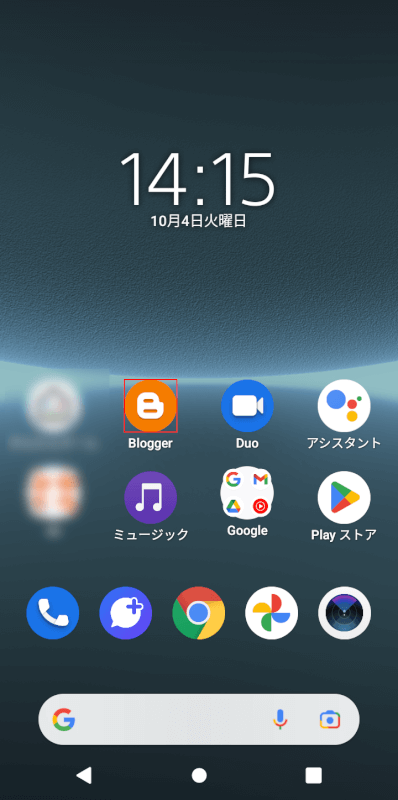
Bloggerアプリを選択します。
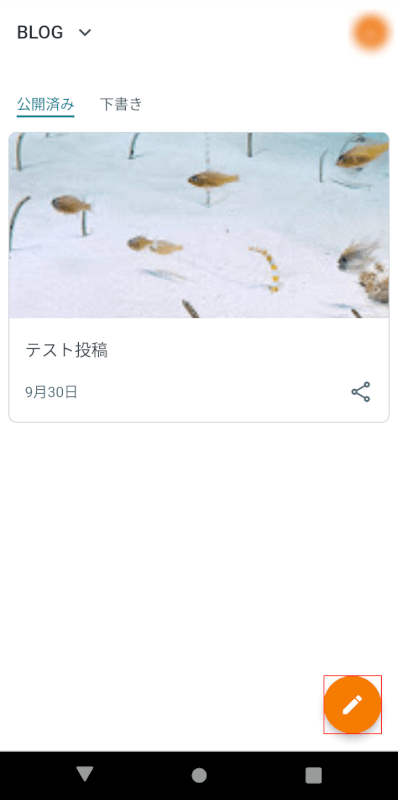
投稿作成ボタンを押します。

投稿を作成し、画面右上のその他アイコンを選択します。
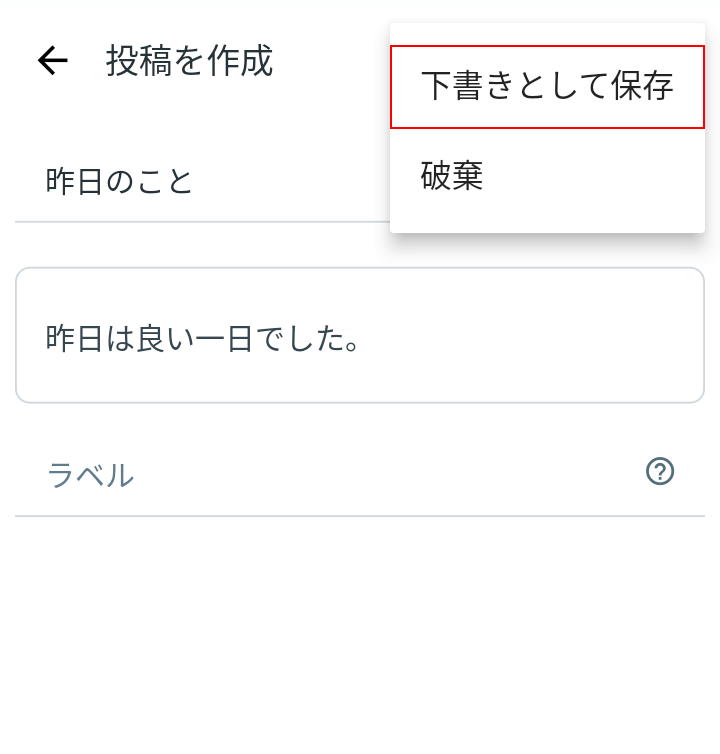
下書きとして保存を選択します。
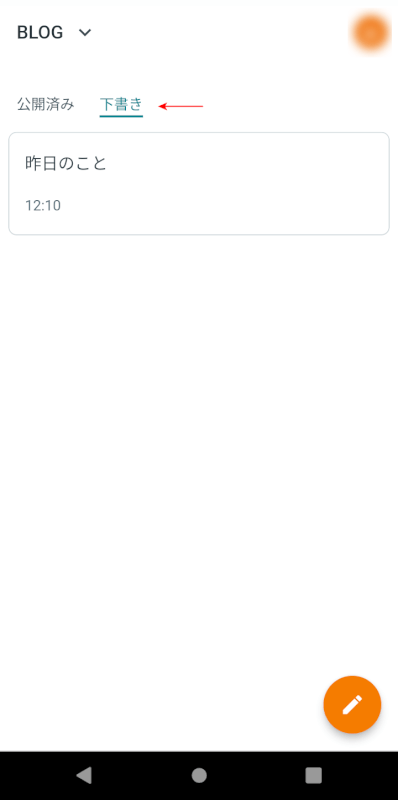
Bloggerの管理画面を見てみると、下書きタブの中に先ほど保存した投稿が追加されていることを確認できます。
これで投稿を下書きとして保存することができました。
ブログを切り替える
複数のブログを所持している場合、Bloggerアプリでは以下の方法でブログを切り替えることができます。
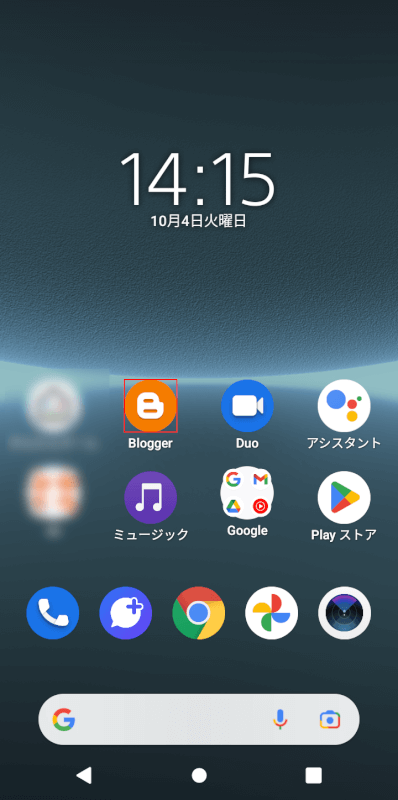
Bloggerアプリを選択します。
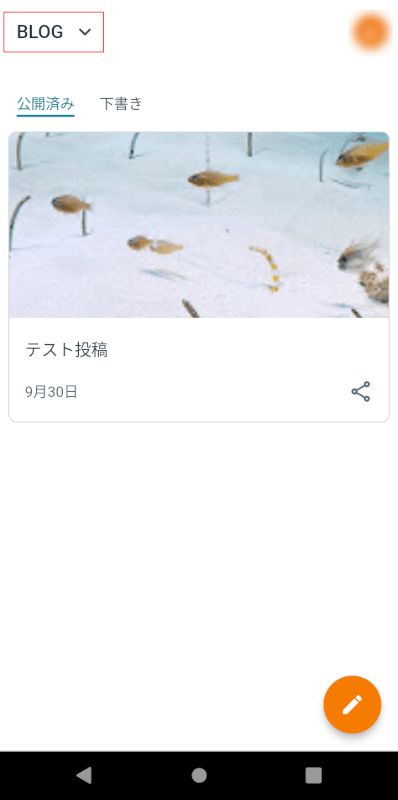
画面左上のブログ名(例:BLOG)を選択します。
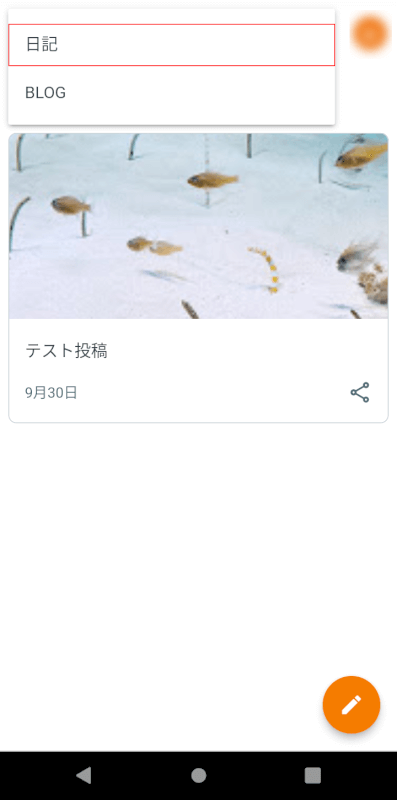
切り替え先のブログ(例:日記)を選択します。

これでブログを切り替えることができました。
Bloggerアプリではできないこと
Bloggerアプリでできることは、おもに投稿の編集/公開です。
以下のリストは、Bloggerアプリではできないことをまとめたものです。
- ブログのテンプレート変更/カスタマイズ
- コメント/AdSense/ページの管理
- 設定の調整
- ブログの統計情報の確認
これらの設定はブラウザ版のBloggerでしかできませんのでご注意ください。